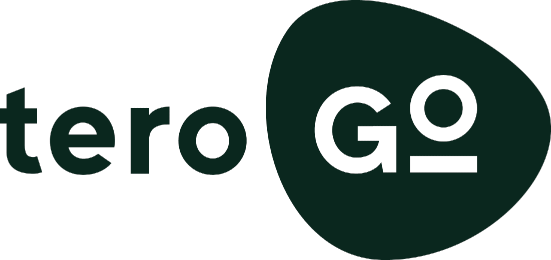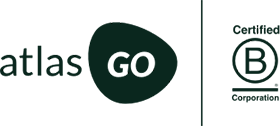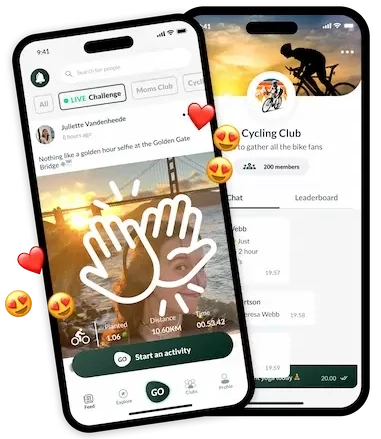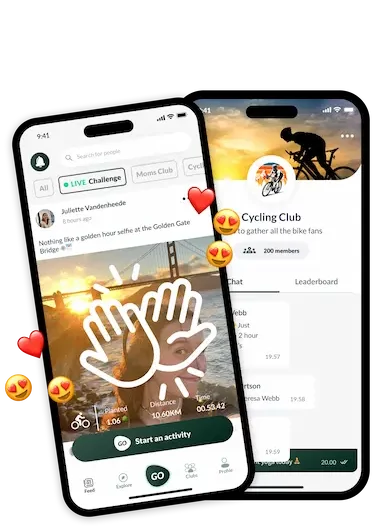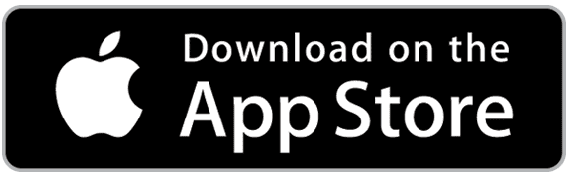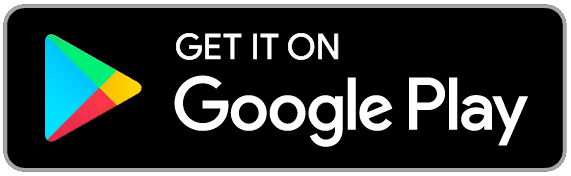teroGO’s new Collecte de fonds par parrainage d'atlasGO pour nos courses virtuelles comprend maintenant des pages individuelles de collecte de fonds et des pages personnalisables d’équipe. Grâce à cette fonctionalité, nos partenaires d'organisations à but non-lucratif ont pu augmenter les dons qu'il leur était fait et les utilisateurs ont pu raconter leurs histoires de collecte de fonds.
Collecte de fonds par parrainage
La collecte de fonds par parrainage ne se limite pas à demander à vos amis et à votre famille de faire des dons à un organisation à but non-lucratif. Il s’agit pour vous de raconter votre propre histoire, d’expliquer aux autres ce qui rend cette cause si importante pour vous, comment vous en avez entendu parler, pourquoi vous vous êtes connecté avec eux, quel est eur impact dans ce monde, et comment leur don augmenterait cet impact.

Comment commencer avec votre page de collecte de fonds
Après vous être inscrit pour une teroGO virtual race de votre choix, vous aurez deux options pour accéder à votre page de collecte de fonds:
1. Cliquez sur "Ma page de Collecte de fonds Personnelle" de votre section Collecte de fonds dans le dashboard de challenge
2. Cliquez sur votre nom dans le classement de Collecte de fonds
Vous pourrez choisir votre objectif de collecte de fonds dans le processus d’inscription.

Votre propre page de collecte de fonds
Commencez par modifier les renseignements en haut de votre page. Nous avons créé quelques questions par défaut pour commencer, mais n’oubliez pas que c’est VOTRE page, alors n’hésitez pas à la modifier autant que vous le souhaitez! Mieux vous racontez votre histoire, plus vous avez de possibilités d’augmenter les dons.
2. Dites-nous QUI vous êtes
2. POURQUOI vous faites une collecte de fonds
* Assurez-vous d’être connecté, sinon vous ne pourrez pas modifier votre page. Utilisez les même codes que vous avez utilisé pour créer votre compte au moment de l’inscription.

Comment modifier vos informations
Pour modifier le contenu par défaut, il est simple. Il suffit de cliquer sur le texte que vous souhaitez modifier, et la barre de texte s’affiche sur votre écran.
Vous aurez la possibilité d’entrer votre texte dans votre langue préférée et même d’ajouter plusieurs langues si votre réseau est situé dans différentes parties du monde.
* N’oubliez pas de toujours cliquer sur « SAUVEGARDER LES MODIFICATIONS » dans le coin inférieur gauche après avoir apporté des changements.

Ajouter de nouveaux composants
Pour personnaliser votre page de collecte de fonds encore plus, vous avez la possibilité d’ajouter des images, des vidéos, du texte, des liens et des séparateurs.
Comment ajouter un nouveau composant ?
1. Cliquez sur le signe plus.
2. Sélectionnez le composant que vous voulez ajouter en cliquant dessus, afin qu’il soit ajouté à la fin ou en cliquant et en le faisant glisser pour l’ajouter ailleurs sur votre page
3. Vous pouvez également cliquer sur le signe rose plus à droite de votre écran.

Comment modifier un composant
L’utilisation de chaque composant est très facile. Selon celui que vous choisissez, vous aurez différents éléments, mais ils sont très explicites.
Utilisons le composant image comme exemple
1. Vous pouvez ajouter une photo en cliquant sur le carré bleu avec la flèche à l’intérieur du nuage pour ajouter une photo à partir de votre ordinateur, ou vous pouvez cliquer sur « J’ai un URL » pour ajouter l’URL d’une photo.
2. Si vous avez ajouté un composant par erreur, cliquez simplement sur l’icône de la petite corbeille au bas de votre écran.
* N’oubliez pas de cliquer sur « SAUVEGARDER LES MODIFICATIONS » après avoir ajouté votre photo.

Autres composants
1. Vidéo: vous pouvez également ajouter une vidéo à votre page de collecte de fonds. Vous aurez besoin d’un lien YouTube ou Vimeo. Vous ne pouvez pas ajouter une vidéo à partir de votre ordinateur ou d’une plateforme différente de celles mentionnées ci-dessus.
2. Bouton: ajouter un bouton avec un lien pour envoyer les gens à un endroit spécifique. Vous pouvez ajouter le site Web de l’organisation à but non-lucratif pour que les gens puissent en apprendre davantage sur eux ou même le lien du dashboard virtuel de la course pour qu’ils s’inscrivent également. Assurez-vous d’inclure un texte à votre composante bouton dans la langue de votre choix.
3. Arrière-plan: ajouter une image ou modifier la couleur ou un composant spécifique. Si vous choisissez l’option couleur, vous pourrez alors ajouter un autre composant (texte, vidéo, image ou bouton)

Eléments de la Sidebar
1. Annuler ou refaire la dernière étape
2. Modifier des choses
3. Ajouter des choses
4. Bouger des choses
5. Redimensionner des choses
6. Aperçu des résultats

Modifier votre objectif de collecte de fonds
Vous pouvez également modifier votre objectif de collecte de fonds à partir de votre page de collecte de fonds en cliquant sur "Modifier" et la sélection d’un nouvel objectif à partir de l’écran pop-up. N’oubliez pas de cliquer sur "SAUVEGARDER" après avoir apporté des changements. Cette option a été ajoutée pour augmenter votre objectif initial une fois que vous l’avez atteint.

Vous avez des problèmes avec votre page de collecte de fonds?
Si vous éprouvez des difficultés à créer ou à modifier votre page de collecte de fonds, veuillez communiquer avec notre équipe de support au support@terogo.org, et ils seront heureux de vous assister!
Ce site web enregistre des cookies sur votre ordinateur. Ces cookies sont utilisés pour recueillir des informations sur la façon dont vous interagissez avec notre site web et nous permettent de nous souvenir de vous. Nous utilisons ces informations afin d'améliorer et de personnaliser votre expérience de navigation et pour des analyses et des mesures concernant nos visiteurs, tant sur ce site web que sur d'autres médias. Pour en savoir plus sur les cookies que nous utilisons, veuillez consulter notre section Politique de confidentialité.
Get a 15 minute live demo
Get your corporate challenge or employee wellbeing program live and empower your team’s wellness journey.